פרופילים הם דרך ברירת המחדל לאחסון היסטוריית גלישה, סימניות, פעילות באתר, סימניות ופעילות חיפוש ב-Microsoft Edge.אתה יכול ליצור פרופיל באמצעות חשבון הדוא"ל שלך.
אבל האם מספיק קובץ תצורה אחד?
משרד, בית, בית ספר הם חלק מהמקומות השונים שבהם אתה משתמש ב-Microsoft Edge.
אם נעשה שימוש באותו קובץ תצורה בכל אחד מהמיקומים הללו, זה עלול לגרום לבלבול.הבוס של המשרד יכול לרגל אחר ההיסטוריה האישית שלך בבית.
הילדים שלך בבית יכולים גם לראות מה נעשה במשרד.
כמו כן, אתה יכול להשתמש ב- Microsoft Edge באנדרואיד וב-Windows 10.
אתה רוצה לשמור קובץ תצורה נפרד עבור כל מכשיר.
כדי לפתור את הבעיות האלה, אתה יכולעבור Microsoft Edge使用החלפת פרופיל אוטומטיתאוקבצי תצורה מרובים.
במדריך זה נראה כיצדנהל העדפות פרופיל מרובות.
כיצד לבחור פרופיל ברירת מחדל ב- Microsoft Edge
זמן נדרש: 1 דקות.
לשם כך, עליך ליצור שניים או יותר קובצי תצורה.תכונה זו זמינה ב-Microsoft Edge 81 ואילך.
- עבור לנתיב זה - edge://settings/profiles בשורת הכתובת של דפדפן Edge.
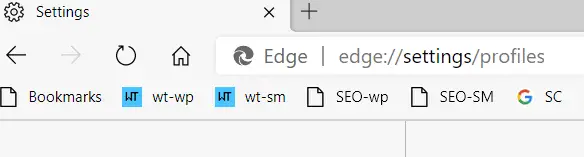
- אחרת, לחץ על 3 הנקודות בפינה השמאלית העליונה ועל "הגדרות".

- קובץ תצורה בצד שמאל.
- לחץ על העדפות פרופילים מרובים.
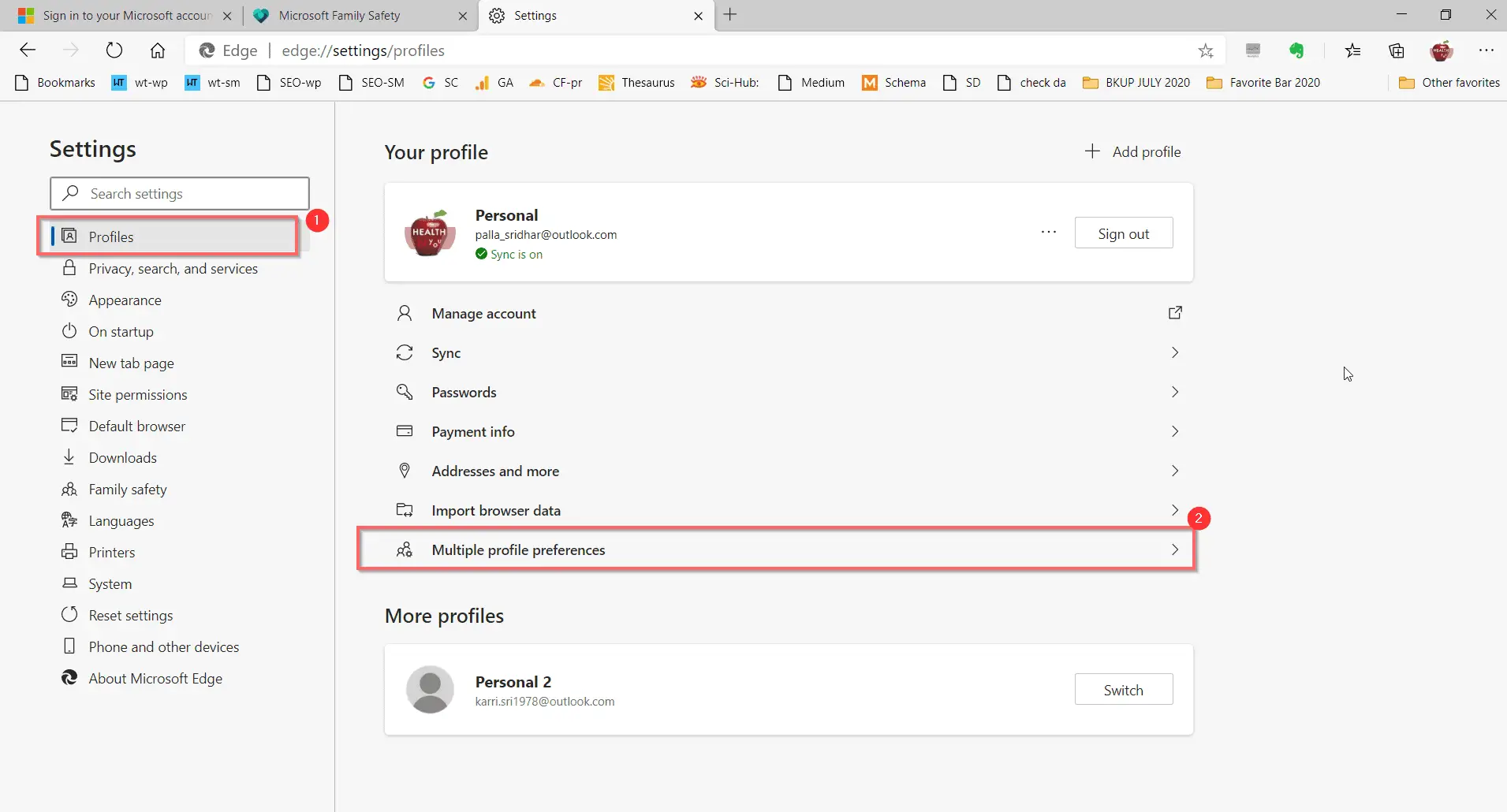
- בצד ימין אתה יכול לראות - פרופיל ברירת מחדל עבור קישורים חיצונייםהערה: כברירת מחדל, Microsoft Edge משתמש בפרופיל האחרון ששימש לפתיחת קישורים באימיילים או ביישומים אחרים.אם יש פרופילים אחרים ב-Microsoft Edge, אתה יכול לבחור באיזה מהם להשתמש.
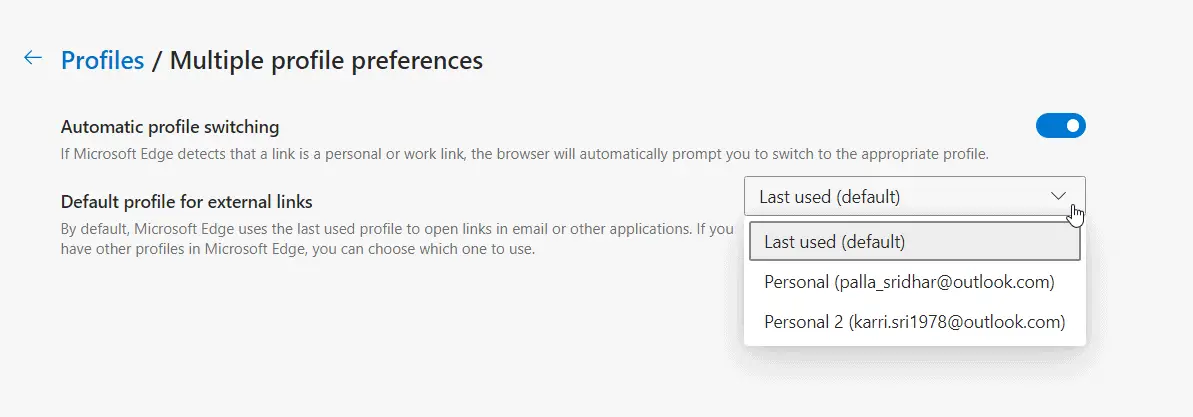
- בחר את הפרופיל הרצוי.
- הפעל מחדש את דפדפן Microsoft Edge.מהפעם הבאה ואילך, פרופיל זה יחליף את פרופיל ברירת המחדל.אתה יכול לשמור סימניות והיסטוריה אחרת בפרופיל זה.
כיצד להשתמש בהחלפת פרופיל אוטומטית
תכונה זו זמינה ב-Microsoft Edge 83 ואילך.
בצע את השלבים 1-4 לעיל.
5. בצד ימין, פתח את אפשרויות - החלפת פרופיל אוטומטית
הערה: אם Microsoft Edge מזהה שהקישור הוא קישור אישי או עבודה, הדפדפן ינחה אותך אוטומטית לעבור לפרופיל המתאים.
שיטה זו נהדרת אם אתה רוצה להימנע מהטרחה של הגדרה, החלפת פרופילים.
מכיוון שתכונה זו מציעה באופן אוטומטי פרופילים, נוח יותר לשנות את הפרופיל הרצוי.
לעתים קרובות, אתה משתמש במכשירים שונים בבית ובעבודה.
הפרופיל הנדרש אמור לייעץ לך באופן אוטומטי כשאתה מבקר במשרד.
לדוגמה, כשאתה בבית, משתמש בפרופיל שלך ומתחבר למערכת המשרדית שלך, אפשרות המעבר צריכה להיות זמינה.
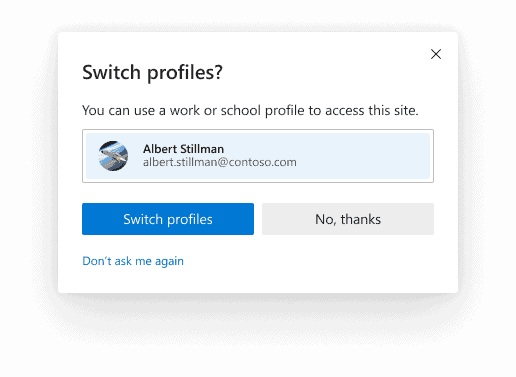
זה מבטיח שהנתונים האישיים והעבודה נשמרים בנפרד.אחרת, אתה יכול לבחור "אל תשאל אותי שוב"אפשרויות,ויכול לעבור ידנית לפרופיל הרצוי.

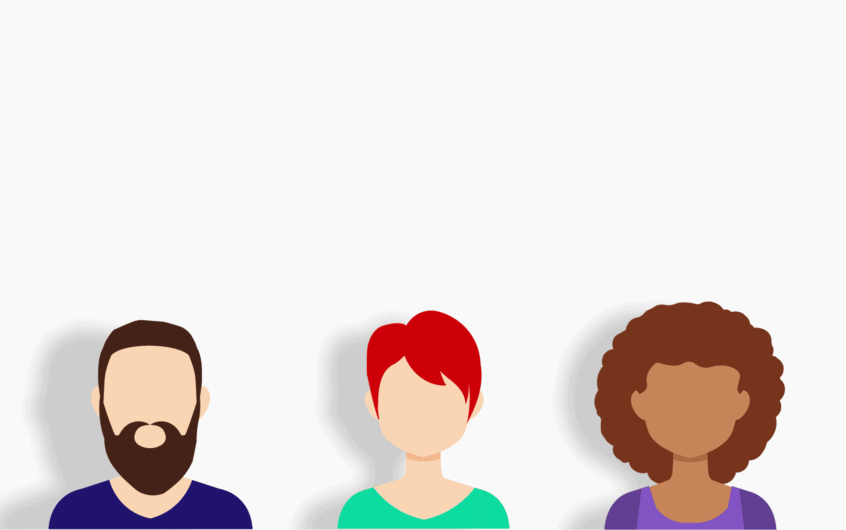
![[תוקן] Microsoft Store לא יכולה להוריד אפליקציות ומשחקים](https://oktechmasters.org/wp-content/uploads/2022/03/30606-Fix-Cant-Download-from-Microsoft-Store.jpg)
![[תוקן] Microsoft Store לא יכול להוריד ולהתקין אפליקציות](https://oktechmasters.org/wp-content/uploads/2022/03/30555-Fix-Microsoft-Store-Not-Installing-Apps.jpg)

